如何在 Ubuntu 和 Fedora 中設置 Python 開發環境
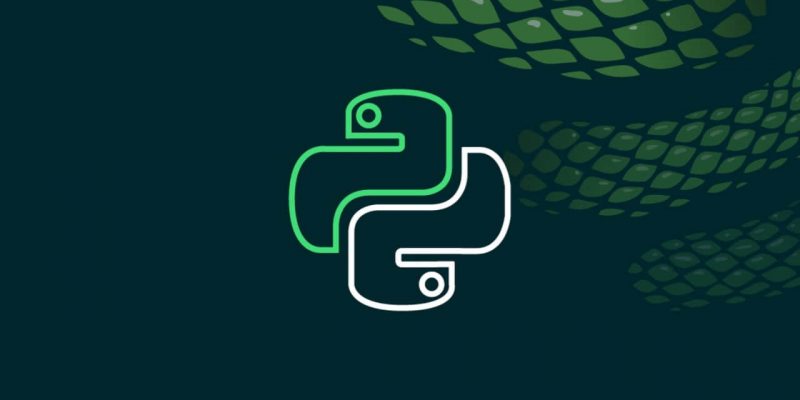
本文將幫助你了解在 Ubuntu 和 Fedora 中設置 Python 開發環境的基礎知識和步驟。
Python 由於其強大的庫、簡單的語法和可移植性,在過去幾年中變得很流行。目前幾乎所有的企業系統都在使用它。
因此,如果你正試圖建立你的 Python 環境,並想知道如何開始等等,那麼你就找到正確的地方了。在這裡,我試圖給你一些開始的步驟。
在 Ubuntu 和 Fedora 中設置 Python 開發環境
Python 版本
如果你剛剛開始 Python 開發,那麼建議你使用最新的 Python 3.x 進行開發,因為 Python 2.x 已經不再支持了。幾乎所有領先的 Linux 發行版都取消了對 Python 2 的依賴。
如果你正在運行 Fedora 或 Ubuntu 的最新發行版,那麼你應該已經安裝了 Python 3.x,並設置為默認解釋器。例如,Fedora 37 和 Ubuntu 22.04 LTS 將 Python 3.11 作為默認的 Python 交互界面。
找到你的 Python 版本的一個快速方法是在 Ubuntu 和 Fedora 的終端運行以下命令:
python2
python3
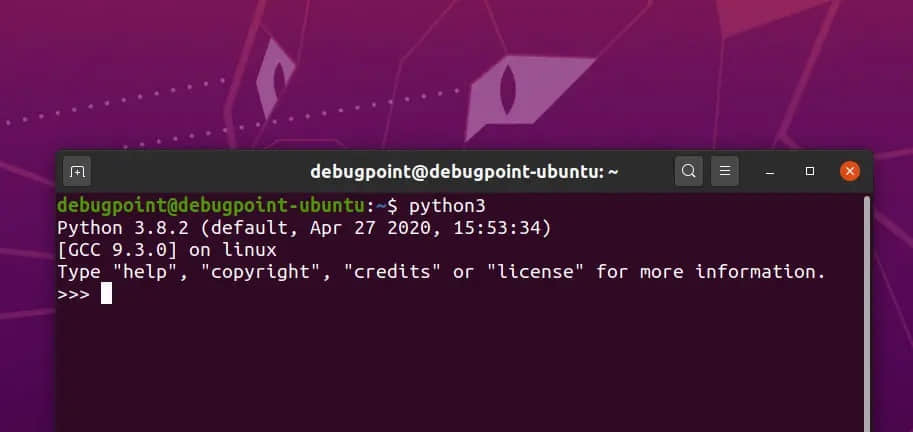
如果你運行的是早期版本的 Ubuntu 或 Fedora,那麼你可以使用以下命令安裝最新的 Python 3.x:
Ubuntu:
sudo apt install python3
Fedora:
sudo dnf install python3
另外,運行下面的命令,找出當前系統中 Python 可執行文件的路徑:
Which python
切換默認解釋器的版本
如果你的系統安裝了多個 Python 版本 —— 2.x 和 3.x,並且你想在它們之間切換,也是可以的。
如果你只安裝了一個版本,你可以跳過這一節。
要進行切換,首先,從終端運行 python,找出默認的可執行路徑。理想情況下,它應該是 /usr/bin/python。現在,運行下面的程序,找出通往可執行文件的符號鏈接:
ln -l /usr/bin/python
lrwxrwxrwx 1 root root .... /usr/bin/pyhton -> python2
現在檢查一下 $PATH 變數,確定系統查找可執行文件的路徑連接順序:
echo $PATH
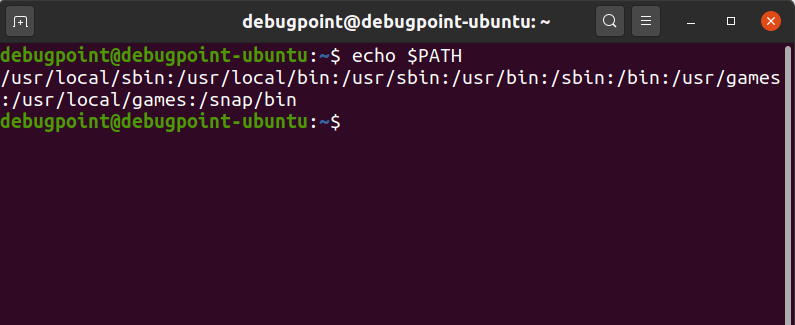
你可以看到 /usr/local/bin 在 /usr/bin/ 之前,那麼你可以創建一個軟符號鏈接到 python3。然後你的解釋器在運行 python 命令時就會找到最新的 Python 3 而不是 Python 2。
ls -s /usr/bin/python3 /usr/local/bin/python
現在你應該註銷並再次登錄以清除任何哈希條目,或者你可以運行 hash -r 來清除它們。
現在你可以從終端運行 python,你應該有最新的 Python 3 了。
Python IDE
集成開發環境(IDE)可以幫助你編寫、編譯和執行你的代碼。有 幾個免費的 Python 集成開發環境 —— 如 PyCharm、Eclipse、Eric 等,你可以使用。但那將是另一篇關於其優點和缺點的文章。
如果你從官方 python.org 網站下載 Python,Python 還帶著一個叫做 IDLE 的默認開發環境。IDLE 適合於起步,之後你可以決定選擇任何一個最好的免費 Python IDE。
在 Ubuntu 和 Fedora 中,IDLE 並沒有和 Python 一起被默認包含,你必須手動安裝它。從終端運行下面的命令來手動安裝 IDLE:
Ubuntu:
sudo apt install idle
Fedora:
sudo dnf install python-tools
安裝後,你可以從命令行空閑啟動 IDLE 或從應用程序中搜索。
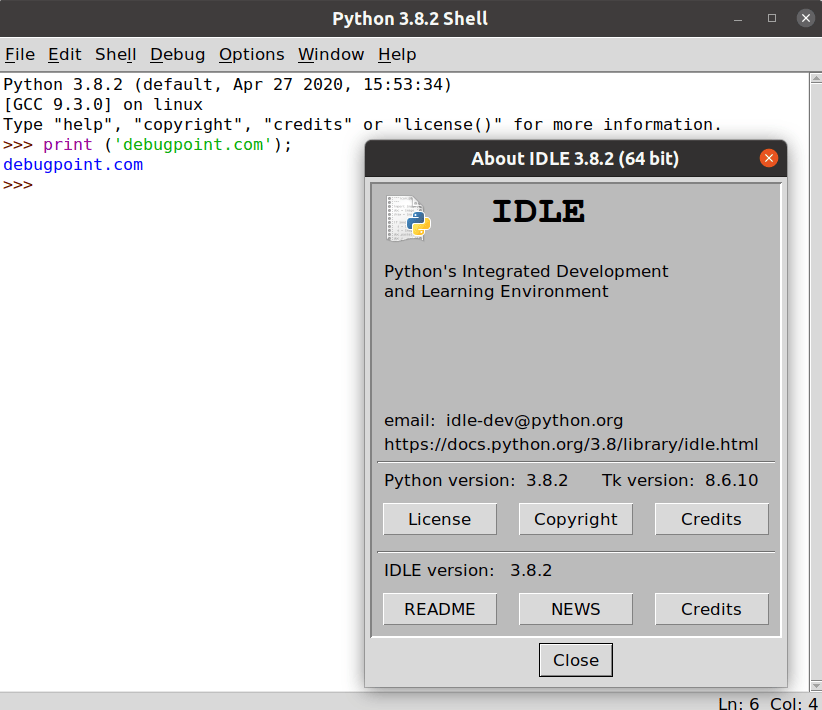
現在,你可以使用 IDLE 開始你的開發。大部分的基本選項你可以在 IDLE 的文件菜單中找到。
我希望這篇指南解釋了你在開始 Python 開發之前應該知道的東西。 儘管本指南主要是針對 Ubuntu 和 Fedora 的,但你仍然可以在所有基於 Ubuntu 和 Fedora 的發行版上參考它。如果你在 Python 環境設置方面遇到問題,請在下面的評論區告訴我。
via: https://www.debugpoint.com/setup-python-environment-ubuntu-fedora/
作者:Arindam 選題:lkxed 譯者:wxy 校對:wxy
本文轉載來自 Linux 中國: https://github.com/Linux-CN/archive






















